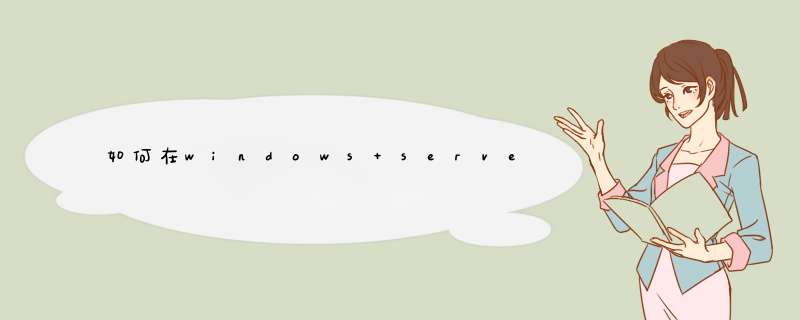
1、启动Windows Server 2008 R2操作系统,如图所示。单击任务栏上的“开始”按钮以显示“开始”菜单中的“管理工具→服务器管理器”项。
2、调出“服务器管理器”程序窗口。单击“服务器管理器→角色→添加角色”图标,下一步将安装WEB服务器。
3、系统弹出“添加角色向导”对话框,如图所示。选中“服务器角色→Web服务器(IIS)”复选框,然后单击“下一步”按钮。
4、调用“Select Role Service”选项界面。选择为Web服务器(IIS)安装的角色服务,并在设置完成后单击“下一步”按钮。
5、调出“确认安装选择”选项屏幕,如图所示。要安装以下角色,角色服务或功能,请单击“安装”按钮。
6、完成安装WEB服务器的操作。效果如下。
安装系统跳过(既然你在看web服务搭建,系统安装必须会的一门技能),系统安装完以后,打开'服务器管理器'服务器角色,我们搭建web服务就选择相对应服务功能,下一步
注意!!!你需要什么功能就勾选对应的功能,具体需要的功能按照企业的要求进行选择;下一步
安装过程3分钟-10几分钟不等,看服务器硬件配置,静静的等待完成。若出现未安装成功,建议重启再安装试试。
安装完成,开始--管理工具--信息IIs管理器,打开
这是IIS管理器界面,默认网站为:Default Web Site
首先我们再搭建自己站点的时候,先测试一下默认网站是否能访问,右边游览网站。 一切正常,开始搭建自己的站点吧,gogo
网站--右键--添加网站
1.网站名子,你自己想
2.选择你网站模版所在的物理路径(我的网站是放在E盘下面,pf.com文件夹里面的)
3. 类型http,ip地址就是你服务器ip地址,端口80
---确定
停止默认网站,启动我们新建的网站,并且访问。
----看成功了吧,网站首页就写了一句话,能正常访问。大功告成
这里我们是通过ip地址访问网站的,没有通过域名,下一次图解通过域名访问
之前小编给大家操作了Windows2008搭建Web服务器,那么搭建好之后。如果后续不需要IIS7服务,怎么删除web服务器角色呢?工具/原料
windows2008 IIS7
卸载IIS7\删除WEB服务器角色
首先找到“服务器管理器”---“web服务器“ 也是就internet信息管理器组件
点击右侧”删除角色服务”,
点击”删除角色服务“之后,出现角色服务向导页面,选择需要删除或修改的服务。如本例是卸载(把web服务器前面的去掉)
点击选择”删除“之后,出现删除角色服务对话框,点击”删除依存功能“按钮
再次确认需要删除的服务,web服务器角色。点击删除,继续下一步
欢迎分享,转载请注明来源:夏雨云

 微信扫一扫
微信扫一扫
 支付宝扫一扫
支付宝扫一扫
评论列表(0条)